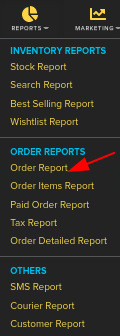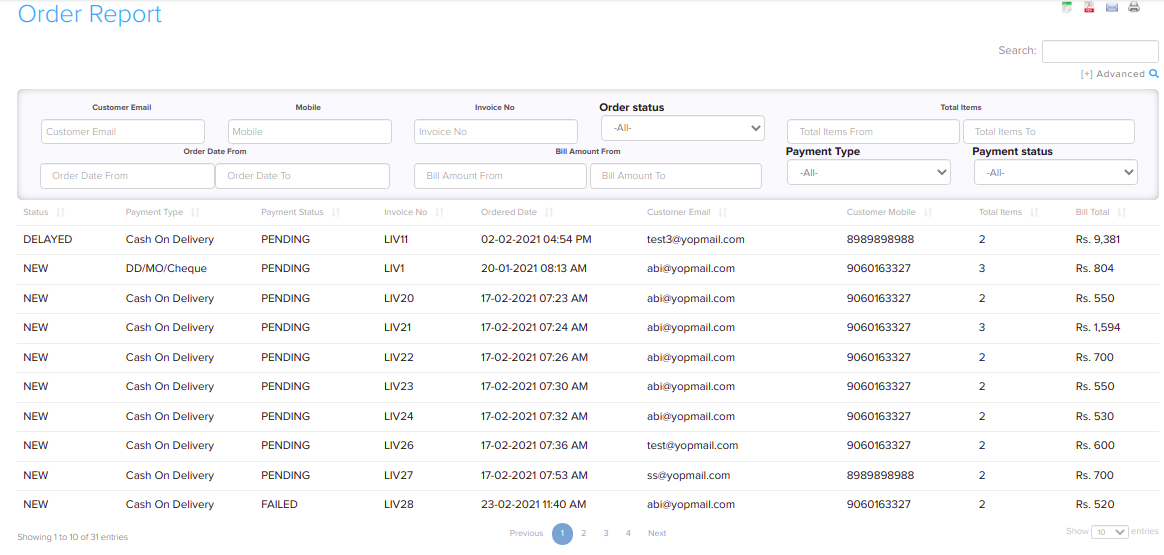Difference between revisions of "Reports/Order Reports"
From Shopnix Help
m (→How to get an Order Report?) |
m (→How to get an Order Report?) |
||
| Line 13: | Line 13: | ||
| + | <div class="wiki-img"> | ||
[[Image:orderreportclick.png]] | [[Image:orderreportclick.png]] | ||
| + | </div> | ||
| Line 19: | Line 21: | ||
| + | <div class="wiki-img"> | ||
[[Image:orderreportdata.png]] | [[Image:orderreportdata.png]] | ||
| + | </div> | ||
| Line 25: | Line 29: | ||
| + | <div class="wiki-img"> | ||
[[Image:orderreportfilters.png]] | [[Image:orderreportfilters.png]] | ||
| + | </div> | ||
| Line 31: | Line 37: | ||
| + | <div class="wiki-img"> | ||
[[Image:searchcopy.png]] | [[Image:searchcopy.png]] | ||
| + | </div> | ||
If you have more queries or would like assistance with this, please contact us on [mailto:support@shopnix.in support@shopnix.in]. | If you have more queries or would like assistance with this, please contact us on [mailto:support@shopnix.in support@shopnix.in]. | ||
</div></div> | </div></div> | ||
Latest revision as of 15:02, 7 February 2022
What is Order Report?
In Order Report you can get all the information about the orders made by customers. By order report you can easily analyse and also generate a document which can be in excel format, PDF format, Email and can also get a print copy of orders.
How to get an Order Report?
For order report you need to follow below-
Go to Admin > Reports > Order Report
Then by clicking on Generate Report you can all the list of orders as shown in below image-
If you want the Order report according to your requirements then you need to use filter option which are given on Order report page. Filters for generating Order report according to you are given below.
You can also get a search report in Microsoft Excel format, PDF format, you can Mail and also can take a Print Copy by clicking on following buttons-
If you have more queries or would like assistance with this, please contact us on support@shopnix.in.